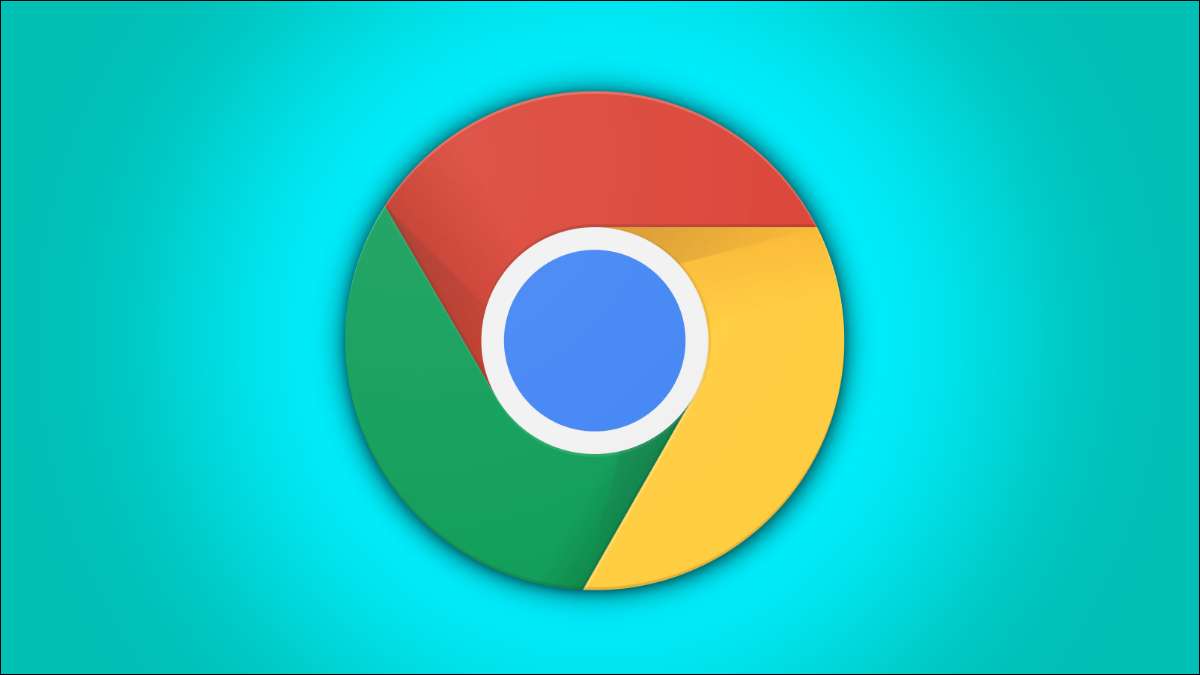
tam ekran modunda Chrome'u koymak ekran alanını maksimize etmek için harika bir yoldur, ama bu gizler sekmeleri. Annoyingly, ekranın üst fareyi hareket onları da göstermez. Sekmeler arasında geçiş yapmak başka yolları da vardır.
Microsoft Kenardan farklı olarak tam ekran modunda ekranın üst kısmındaki fareyi koyduğunuzda, Mozilla Firefox ve diğer tarayıcılar Google Chrome sekmeleri açıklamaz. Bu garip bir gözetim, ancak tam ekran modunu sekmeleri geçiş yapmak istediğiniz her zaman bırakmak F11 tuşuna basın gerekmez.
İLGİLİ: Nasıl etkinleştirme ve Microsoft Edge devre dışı bırak Tam Ekran Modu için
Dört tane var Klavye kısayolları Google Chrome'da sekmeleri anahtarlama geldiğinde bilmek.
Windows, Chrome OS ve Linux için, bu klavye kısayollarını kullanın
- Ctrl 1-8 +: Belirli bir geçiş için bu klavye açılan kullanın soldan sekmesine sayılı. Sadece açık ilk 8 sekmeler için çalışır.
- Ctrl + 9: Açtığınız kaç sekme olursa olsun, bu soldan sekme en uzak götürecektir.
- Ctrl + Sekme veya Ctrl + Page Down: Soldaki sonraki sekmeye gider.
- Ctrl + Shift + Sekme veya Ctrl + Page Up: sağdaki bir sonraki sekmeye gider.
Mac'te Bu kısayolları kullanın:
- Command + 1-8: Belirli bir geçiş için bu klavye açılan kullanın soldan sekmesine sayılı. Sadece açık ilk 8 sekmeler için çalışır.
- Command + 9: Açtığınız kaç sekme olursa olsun, bu soldan sekme en uzak götürecektir.
- Command + Option + Sağ Ok : Soldaki sonraki sekmeye gider.
- Command + Option + Sol Ok : sağdaki bir sonraki sekmeye gider.

Tek yapmanız gereken tek şey sekmeler arasında dolaşmak için bu kısayolları kullanmaktır. Sen sekmeler yukarıdaki resimde numaralandırılmıştır hakkında bir fikir elde edebilirsiniz. Bu hatırlama gerektirir nerede sekmelerdir-hangi onları göremiyorum zaman zor hepsi ama çalışır yapabilirsiniz.
Biz gerçekten Krom tam ekran modunda diğer tarayıcılar gibi davranmaz neden emin değiliz, ama en azından seçeneklere sahipsiniz. Şimdi gidip olabilir Chrome'un diğer can sıkma bazı düzeltmek .
İLGİLİ: Google Chrome'da açılan bildirimleri nasıl kapatılır







